Руководство пользователя Apple Watch
- Добро пожаловать!
- Что нового
-
- Приложения на Apple Watch
- Открытие приложений
- Определение времени
- Значки статуса
- Просмотр уведомлений и ответ на них
- Быстрое выключение звука уведомлений с помощью жестов
- Заглушение уведомлений на длительное время
- Просмотр виджетов в смарт-стопке
- Выполнение часто используемых действий с помощью жеста двойного смыкания
- Использование кнопки действия
- Ввод текста
-
- Изменение настроек
- Смена языка и ориентации
- Настройка яркости и размера текста
- Настройка громкости и тактильных сигналов
- Выбор звуков и тактильных сигналов для оповещений
- Снятие, смена и застегивание ремешков часов
- Упорядочивание приложений
- Просмотр настроек приложения и хранилища
- Обновление Аккаунта Apple
- Бег с Apple Watch
-
- Будильники
- Аудиокниги
- Кислород в крови
- Калькулятор
- Календарь
- Пульт «Камеры»
- ЭКГ
- Лекарства
- Memoji
- Распознавание музыки
- News
- Исполняется
- Пульт
- Быстрые команды
- Сирена
- Акции
- Секундомер
- Волны
- Таймеры
- Использование приложения «Советы»
- Перевод
- Основные показатели
- Диктофон
- Рация
-
- О приложении Wallet
- Настройка Apple Pay
- Использование Apple Pay для бесконтактных платежей
- Использование Apple Cash
- Использование Apple Card
- Использование пропусков или билетов
- Использование дисконтных карт
- Оплата общественного транспорта
- Использование водительских прав или удостоверения личности
- Ключи от дома, номера в отеле или транспортного средства
- Карты вакцинации
- Мировые часы
-
- Важная информация о безопасности
- Важная информация по эксплуатации
- Несанкционированное изменение watchOS
- Сведения об уходе за ремешком
- Заявление о соответствии требованиям Федерального агентства США по связи (FCC)
- Заявление о соответствии требованиям Департамента инноваций, науки и экономического развития Канады (ISED Canada)
- Информация о технологии Ultra Wideband
- Информация о лазерном изделии класса 1
- Информация об утилизации и переработке
- Apple и окружающая среда
- Авторские права и товарные знаки
Настройка таймеров на Apple Watch
Приложение «Таймеры» на Apple Watch помогает Вам отслеживать время. Можно установить несколько таймеров на период до 24 часов.
Siri. Сделайте, например, следующий запрос к Siri: «Установи таймер на 20 минут». См. раздел Использование Siri для повседневных действий.
Как быстро установить таймер
Откройте приложение «Таймеры»
 на Apple Watch.
на Apple Watch.Чтобы быстро начать отсчет, коснитесь длительности (например, 1 минута, 3 минуты или 5 минут) или коснитесь недавно использованного таймера.
После окончания таймера можно коснуться кнопки ![]() , чтобы начать отсчет такой же длительности.
, чтобы начать отсчет такой же длительности.
Примечание. Если на поддерживаемых моделях включена функция дисплея «Всегда вкл.», таймеры обновляются раз в секунду, когда Ваше запястье опущено. Чтобы включить функцию дисплея «Всегда вкл.», откройте приложение «Настройки» ![]() , коснитесь «Экран и яркость» и включите параметр «Всегда вкл.».
, коснитесь «Экран и яркость» и включите параметр «Всегда вкл.».
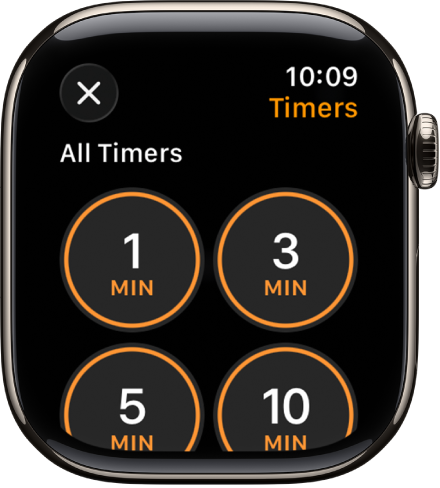
Как установить произвольный таймер
Откройте приложение «Таймеры»
 на Apple Watch.
на Apple Watch.Прокрутите вниз, затем коснитесь
 .
.Коснитесь значения часов, минут или секунд, прокрутите колесико Digital Crown, чтобы выбрать нужное значение.
Коснитесь «Старт».
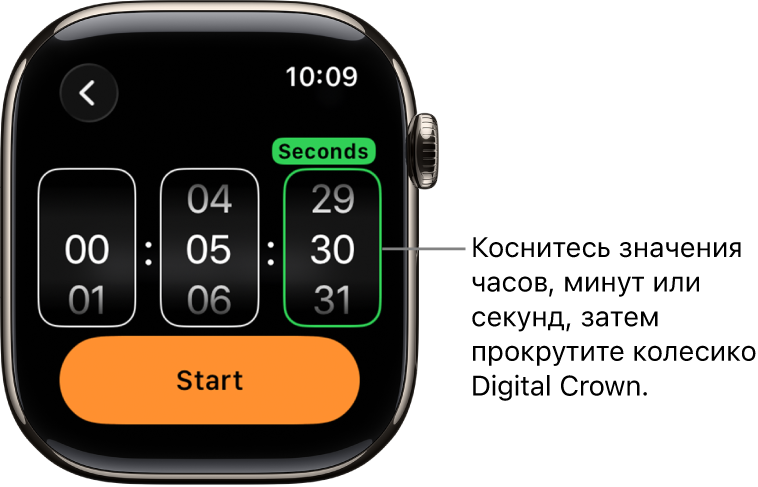
Приостановка или выключение таймера
Когда запущен таймер, откройте приложение «Таймеры»
 на Apple Watch.
на Apple Watch.Коснитесь
 , чтобы приостановить отсчет. Коснитесь
, чтобы приостановить отсчет. Коснитесь  , чтобы продолжить отсчет. Коснитесь
, чтобы продолжить отсчет. Коснитесь  , чтобы завершить отсчет.
, чтобы завершить отсчет.
Создание нескольких таймеров
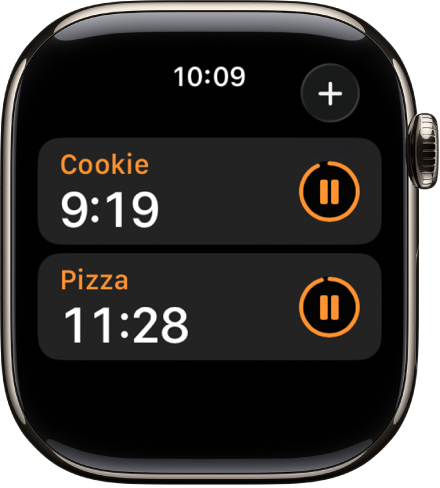
Откройте приложение «Таймеры»
 на Apple Watch.
на Apple Watch.Создайте и запустите таймер.
Совет. Чтобы назначить таймеру метку, например «Пицца», создайте его с помощью Siri. Поднимите Apple Watch и скажите, например: «Поставь таймер "пицца" на 12 минут».
Коснитесь
 , чтобы вернуться к экрану таймеров, затем создайте и запустите другой таймер.
, чтобы вернуться к экрану таймеров, затем создайте и запустите другой таймер.
Коснитесь кнопки ![]() , чтобы просмотреть все запущенные таймеры на экране таймеров. Коснитесь
, чтобы просмотреть все запущенные таймеры на экране таймеров. Коснитесь ![]() , чтобы приостановить таймер. Коснитесь
, чтобы приостановить таймер. Коснитесь ![]() , чтобы возобновить отсчет.
, чтобы возобновить отсчет.
Чтобы удалить запущенный или приостановленный таймер, который отображается на экране таймеров, смахните влево, затем коснитесь ![]() .
.
Изменение экрана приложения «Таймеры»
Можно закрепить избранные таймеры и удалить пользовательские таймеры с экрана приложения «Таймеры».
Откройте приложение «Таймеры»
 на Apple Watch.
на Apple Watch.Прокрутите вниз и коснитесь «Изменить».
Выполните любое из указанных ниже действий.
Закрепление таймера. Коснитесь
 .
.Отмена закрепления таймера. Коснитесь
 .
.Удаление таймера. Коснитесь кнопки
 .
.
По завершении коснитесь «Готово».